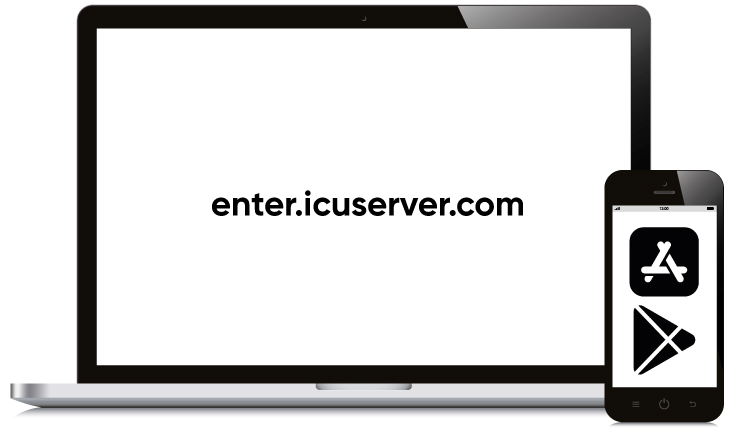Aide sur les produits " Premiers pas & ajouter une caméra
Étape 1 :
Télécharger l'application ou ouvrir le site web
Téléchargez la dernière version de l'application depuis l'App Store / Google Play Store et connectez-vous avec votre compte.
Si vous n'avez pas encore de compte icu, inscrivez-vous gratuitement.
Portail web icuserver
Cliquez sur le lien et connectez-vous avec votre adresse e-mail enregistrée dans la nouvelle fenêtre qui s'ouvre.
Application pour smartphone
Sélectionnez sur votre téléphone le lien correspondant à votre smartphone :
Étape 2 :
Enregistrer gratuitement votre compte icuserver
Nous avons créé un guide vidéo qui vous guidera à travers le processus d'enregistrement pour.
Vidéo - Comment s'inscrire & se connecter à un compte icu gratuit avec l'icuapp
Étape 3 :
L'InitKey - le numéro unique de votre caméra
Jusqu'à l'automne 2020, un autocollant avec le numéro à 12 chiffres (Init-Key) se trouvait sur la caméra.. Pour les produits plus récents, le code est enregistré dans la caméra. Veuillez mettre la caméra en mode de configuration et attendre jusqu'à 3 minutes jusqu'à ce qu'un code QR et, en dessous, la clé d'initialisation à 12 chiffres (=ID) apparaissent.
Appareil photo avec autocollant

Pour les modèles icuhunt, icutrap et icucam4 (jusqu'à l'automne 2020) vous trouverez le numéro à 12 chiffres (INIT-Key) sur un autocollant à l'intérieur de la caméra.
Caméra avec code QR

Pour les modèles icucam lite, icucam4 (à partir de l'automne 2020), icueasy et icucam5 un code QR et le numéro à 12 chiffres (clé INIT) s'affichent sur l'écran de la caméra après la mise sous tension.
Étape 4 :
Ajoutez la caméra à votre compte :
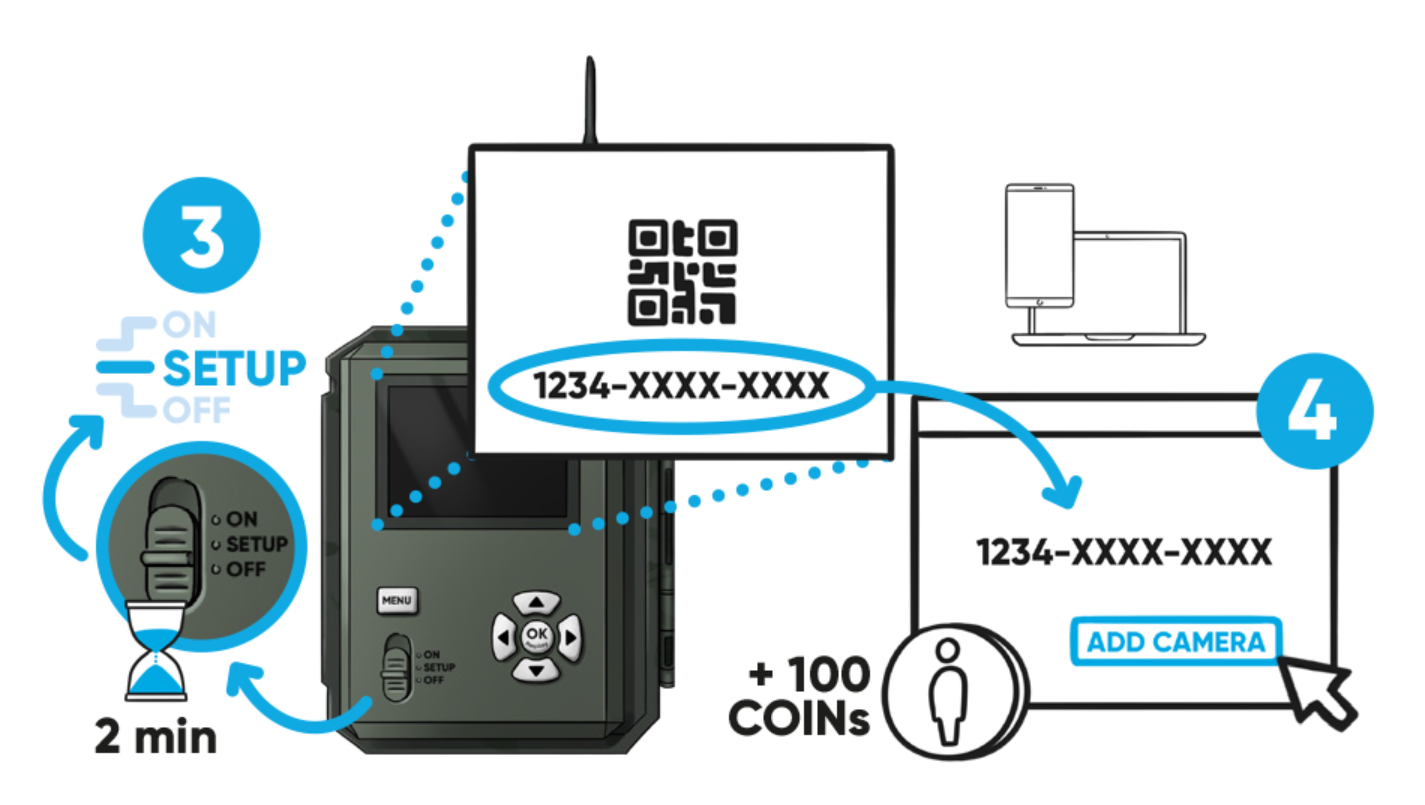
Portail web icuserver
- Naviguez vers Caméras et cliquez sur "Ajouter une autre caméra".
- Saisissez la clé d'initialisation à 12 chiffres pour connecter votre caméra au compte
Application pour smartphone
- Sélectionnez l'option "Caméras" dans le menu
- Cliquez sur le + dans le coin inférieur droit
- Scannez le code QR sur l'écran de l'appareil photo ou entrez la clé Init-Key
Étape 5 :
Terminer la configuration sur la caméra
Faites glisser l'interrupteur de l'appareil photo sur SETUP et attendre jusqu'à 3 minutes sans appuyer sur aucune touche. Avec le message "Statut OK" ou "Message d'état réussi", l'enregistrement de la caméra est terminé.
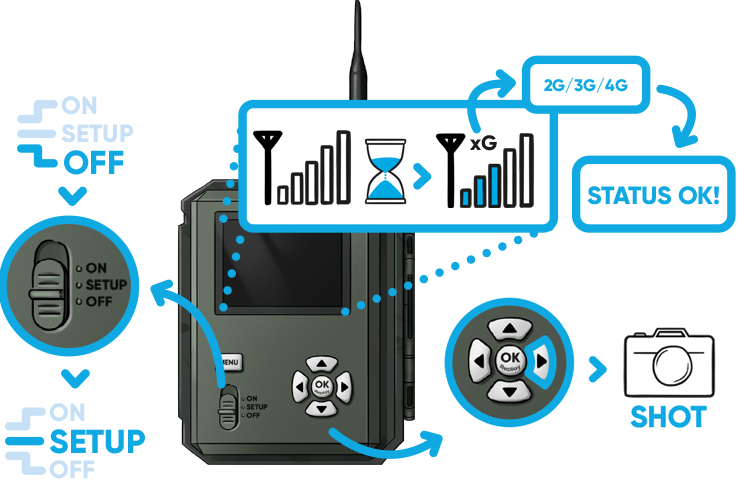
En appuyant sur la touche fléchée droite, vous pouvez créer une photo test sur la plupart des modèles d'appareils photo.
Pour les caméras 3G, il faut appuyer sur le bouton "OK".
Votre appareil photo est maintenant prêt à l'emploi ! Nous vous souhaitons beaucoup de plaisir avec !
Ces articles pourraient également vous intéresser :
Vous avez des problèmes ou des questions concernant l'enregistrement/la connexion ? Contactez-nous